Расширение Ali Tools для браузеров

Ali Tools — это браузерное расширение, повышающее комфорт пользования интернет-магазином AliExpress (Алиэкспресс), одной из самых крупных товарных площадок интернета. Оно обеспечивает оперативный доступ к разделам сайта. Умеет отслеживать посылки по заданному номеру в различных курьерских службах: обычной почте, FLYT, SFC, XRU, DPD, UPS. А также находить необходимые товары по запросу (названию модели, модификации, бренду).
Из этой статьи вы узнаете, как скачать и подключить данное расширение в браузеры, а также как установить Aliexpress Tool — альтернативный плагин, который содержит практически идентичный набор функций.
Ali Tools
Ali Tools для Яндекс.Браузера, Opera, Гугле Хрома можно скачать на официальном сайте аддона. А вот для Mozilla Firefox версию плагина на данный момент разработчики, к сожалению, не предоставляют.
1. Отройте в веб-обозревателе — https://alitools.io/ru.
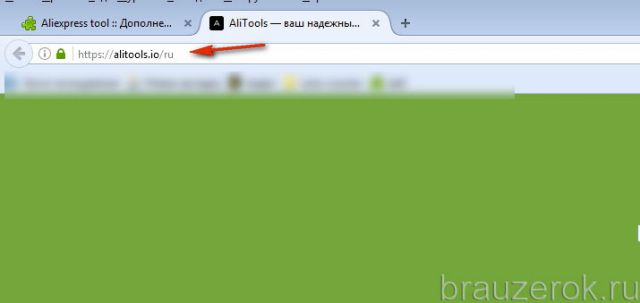
2. Сайт автоматически определит ваш браузер.
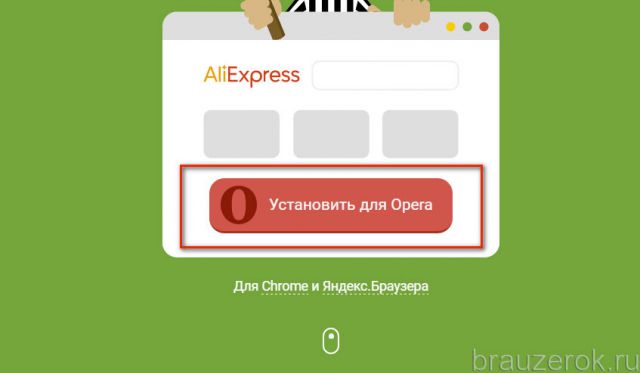
Если он не поддерживается, появится соответствующее сообщение.
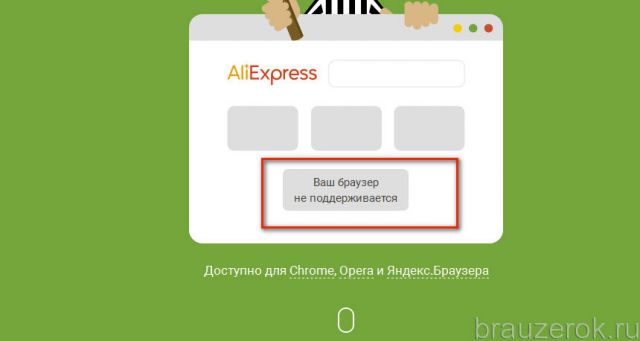
В совместимых веб-обозревателях появляется ссылка «Установить для ». (Она предоставляется бесплатно.)
3. По завершении скачивания аддон подключится автоматически. На вкладке появится сообщение:
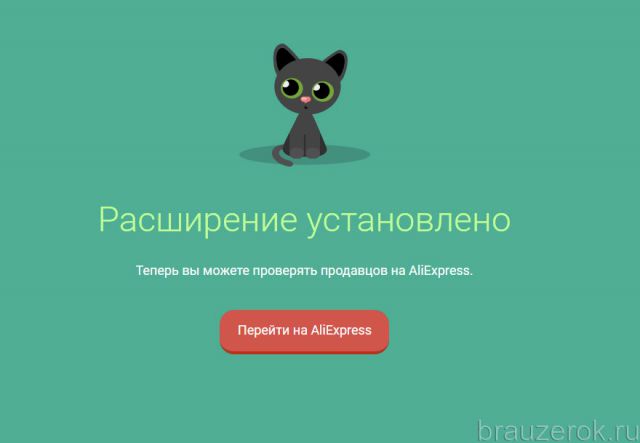
Но если вы используете Оперу, понадобится дополнительная активация:
после загрузки вверху страницы появится панель с сообщением о том, что плагин не подключен;
клацните в ней кнопку «Перейти», чтобы открыть менеджер расширений;
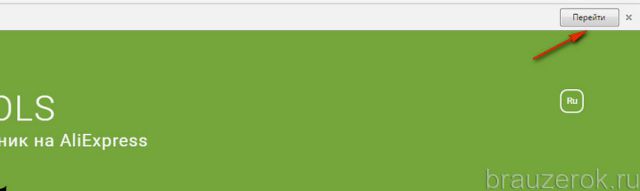
в блоке аддона щёлкните «Установить»;

подтвердите активацию: в дополнительной панели клацните «Установить».
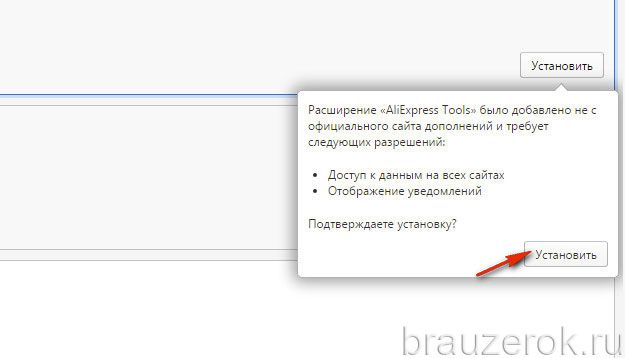
4. Чтобы воспользоваться опциями расширения, кликните по его иконке.
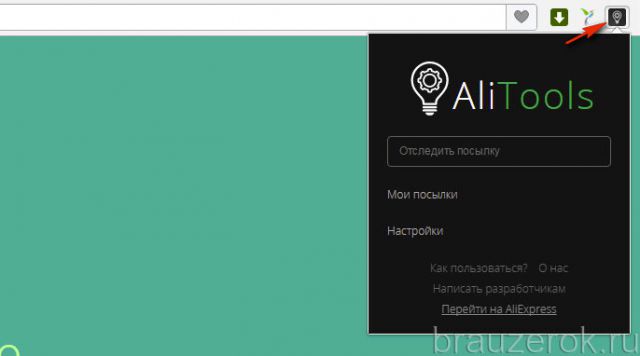
Нажмите в панели раздел «Настройки», если нужно изменить вид интерфейса, валюту или локализацию.
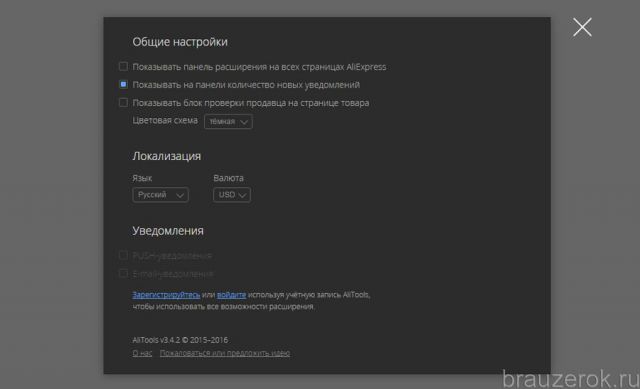
Aliexpress Tools
Данное расширение можно использовать вместо предыдущего. В нём другой вид интерфейса и меню, но функции практически такие же. Оно доступно в официальных магазинах дополнений для браузеров.
Яндекс.Браузер
1. Откройте: Меню → Дополнения → Каталог расширений.

2. Через строку «Поиск» найдите аддон, а затем установите его со страницы, отображённой в выдаче.
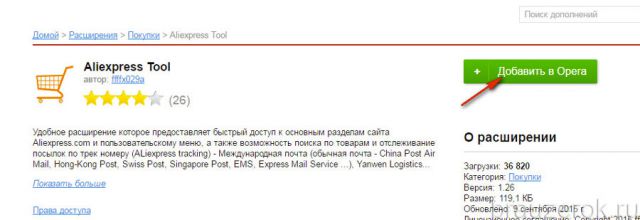
3. Нажмите значок расширения в панели веб-обозревателя, чтобы перейти к его меню.
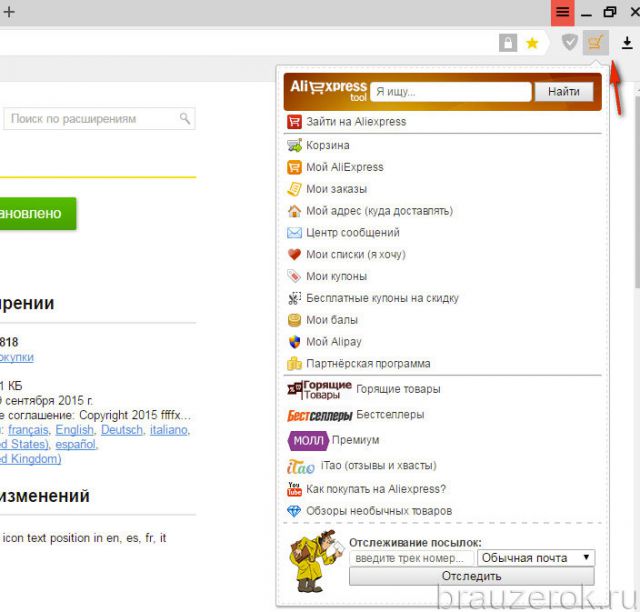
Opera
1. В меню перейдите: Расширения → Загрузить расширения.
— Регулярная проверка качества ссылок по более чем 100 показателям и ежедневный пересчет показателей качества проекта.
— Все известные форматы ссылок: арендные ссылки, вечные ссылки, публикации (упоминания, мнения, отзывы, статьи, пресс-релизы).
— SeoHammer покажет, где рост или падение, а также запросы, на которые нужно обратить внимание.
SeoHammer еще предоставляет технологию Буст, она ускоряет продвижение в десятки раз, а первые результаты появляются уже в течение первых 7 дней. Зарегистрироваться и Начать продвижение
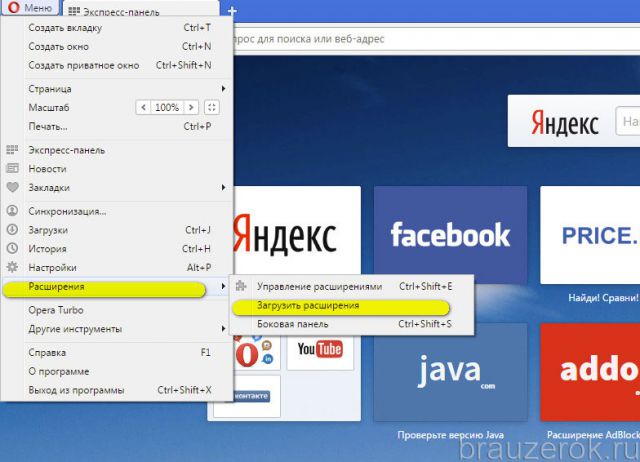
2. Также через опцию поиска найдите плагин.
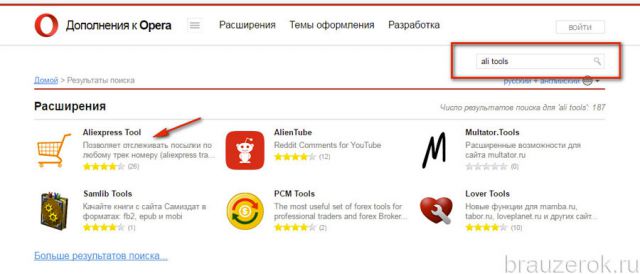
3. На его страничке нажмите кнопку «Добавить… ».
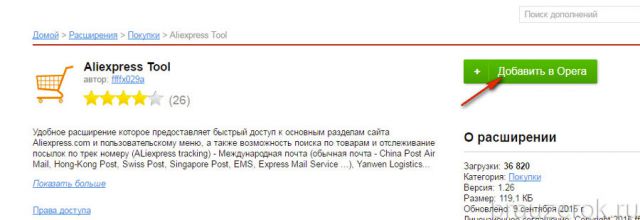
Firefox
1. Откройте офсайт дополнений — https://addons.mozilla.org/ru/firefox/.
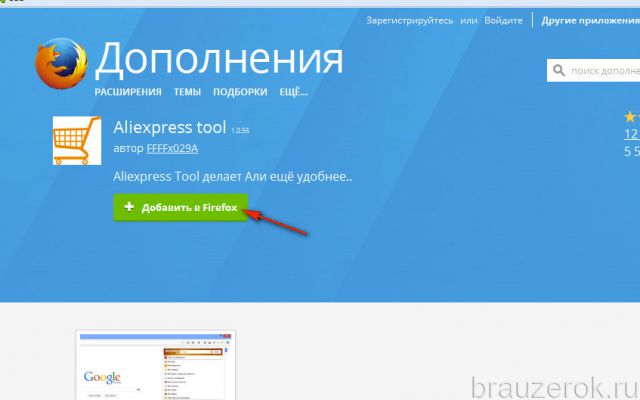
2. Наберите в поисковой строке название аддона.
3. Пройдите по ссылке в выдаче.
4. Клацните кнопку «Добавить… ».
Google Chrome
1. Откройте: Меню → Настройки → Расширения.
2. В нижней части вкладки кликните по ссылке «Ещё расширения».
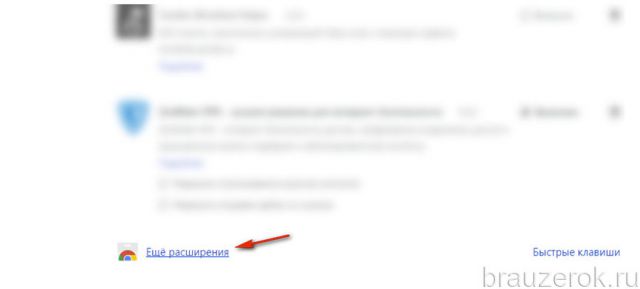
3. В поле под логотипом магазина введите имя расширения.
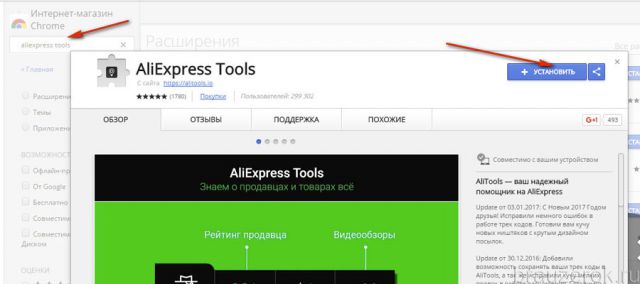
4. Перейдите на страничку для скачивания и щёлкните кнопку «Установить».
Удобного вам пользования аддоном и ресурсами магазина Aliexpress! Выгодных и полезных покупок!



